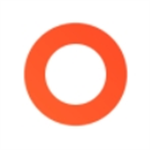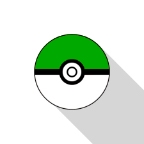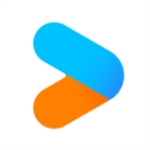CAD平行线间距标注步骤解析
- 作者:佚名
- 来源:灵犀17资源站
- 时间:2025-06-29 10:13:40
随着计算机辅助设计技术的快速发展,CAD软件已成为工程制图领域不可或缺的工具。在机械制造、建筑工程、电子设计等专业领域,精准的尺寸标注是确保设计图纸可读性和实用性的关键环节。本文将以图文结合的形式,详细解析平行线间距标注的具体操作方法。
CAD平行线间距标注操作指南
1、启动CAD软件后,通过文件菜单或快捷键Ctrl+O打开需要编辑的工程图纸文档。建议在操作前保存工作副本,避免原始文件被误修改。

2、在顶部功能面板中找到标注功能组,展开下拉菜单选择"对齐标注"工具。该工具支持任意角度尺寸标注,特别适合非正交图形的测量需求。
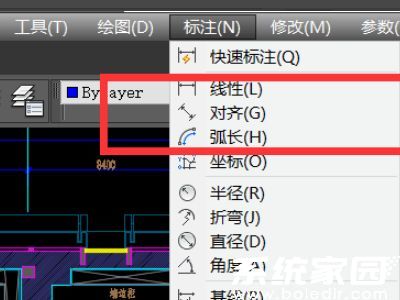
3、将光标移动至第一条平行线的起始端点,单击左键确定测量起点。随后移动至第二条平行线的对应端点完成标注定位,系统将自动计算并显示实际间距数值。

4、完成首个标注后,在命令行输入DCO激活连续标注功能。该功能可智能捕捉前次标注的基准点,实现快速批量标注,显著提升复杂图纸的工作效率。

5、对于熟练用户可直接在命令窗口输入DAL指令,快速调取对齐标注工具。该方法省去菜单点击步骤,适合需要高频操作的专业设计人员使用。

掌握这些核心操作技巧后,设计人员可准确完成各类平行结构的尺寸标注工作。建议在实际操作中注意视图缩放比例,确保标注文字清晰可辨。定期保存工程进度可有效避免意外数据丢失,提升整体工作效率。
上一篇:QQ邮箱压缩包打开方法步骤解析
下一篇:QQ密保问题修改图文教程
相关阅读
更多资讯
更多热门标签
猜您喜欢
换一换-
 西顿智能家居生活便捷管理v1.2.1 免费版
西顿智能家居生活便捷管理v1.2.1 免费版 -
 日语学习必备工具高效掌握核心词汇v4.28.0
日语学习必备工具高效掌握核心词汇v4.28.0 -
 篮球赛事平台鲁克APPv2.1.360 手机版
篮球赛事平台鲁克APPv2.1.360 手机版 -
 彩蛋视频壁纸自定义动态主题v3.2.6
彩蛋视频壁纸自定义动态主题v3.2.6 -
 虎扑热门赛事与多领域互动平台v8.0.41 最新版
虎扑热门赛事与多领域互动平台v8.0.41 最新版 -
 申通快递员专用办公工具优化方案v1.3.2 最新版
申通快递员专用办公工具优化方案v1.3.2 最新版 -
 Papago2023智能翻译工具实测v1.9.21 最新版
Papago2023智能翻译工具实测v1.9.21 最新版 -
 moov音乐免费畅享24bit无损音质v4.1.11 最新版
moov音乐免费畅享24bit无损音质v4.1.11 最新版 -
 潮汐安卓版专注健康生活助手v3.38.5 安卓版
潮汐安卓版专注健康生活助手v3.38.5 安卓版 -
 足记App用镜头书写生活故事v5.4.11 安卓版
足记App用镜头书写生活故事v5.4.11 安卓版 -
 牛片短视频创作服务平台工具推荐v2.2.0 最新版
牛片短视频创作服务平台工具推荐v2.2.0 最新版 -
 星火电视海外版畅享高清直播1.0.35 电视TV
星火电视海外版畅享高清直播1.0.35 电视TV